PS5のコントローラーの充電確認は、コントローラーだけでは出来ません。
基本は、PS5のコントロールセンターで確認します。
PCやiPhoneでPS5のコントローラーを使っている人は、PCやiPhoneでも確認できます。
ここでは、PS5のコントローラーのバッテリー残量を確認する方法をPS5、PC、iPhone別で紹介します。
▼関連記事▼
PS5のコントローラーの不具合を解決!使って分かった疑問・トラブルのまとめ
PS5コントローラーの充電残量確認方法①PS5で確認する
PS5でバッテリーの残量を確認するには、コントロールセンターのメニュー画面で行ないます。
コントローラーのPSボタンを押すとコントロールセンターが表示されますが、画面下の所にバッテリーのアイコンがあります。
バッテリーのアイコンは、中が3分割の目盛りになっていて残量が確認できます。パーセント表示がないので細かい残量はわからないですね。
PS5のコントローラーは、充電中だったら黄色の点滅するしフル充電すればランプが消えるので充電状況が分かりますが、どれ位充電したかはコントローラーだけでは分からないですよね。
コントローラーのランプの色や個数を変えたりして残量が分かるようにして欲しいです。
PS5コントローラーの充電残量確認方法②PCで確認する
Windows10とWindows11用には、プレイステーション公式サイトに「DualSenseワイヤレスコントローラー用ファームウェアアップデーター」があり、無料でダウンロードできます。
この「DualSenseワイヤレスコントローラー用ファームウェアアップデーター」をインストールして使用することによりバッテリーの残量を確認することができます。
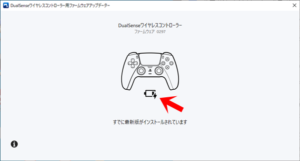
WindowsとPS5コントローラーはUSBケーブルで接続すると自動的にドライバーがインストールされて使えるようにるので簡単に接続できますよ。
USBケーブルはPS5本体に付属されているPS5用のケーブルを使用したほうが確実です。
PCのゲームをPS5コントローラーでプレイする場合は、これでバッテリー残量が分かりますね。
PS5コントローラーの充電残量確認方法③iPhoneで確認する
iPhoneとPS5コントローラーをBluetoothでペアリングをするとバッテリーの残量を確認することが出来ます。
ペアリングで接続した後、iPhoneの「バッテリーの状況」から残量を確認することが出来ます。
iPhoneのゲームアプリでPS5コントローラーを使用する場合はこの方法でバッテリーの残量が確認できるので便利ですね。
PS5コントローラーの充電ランプが光らない
PS5のコントローラーは充電中はランプが黄色に点滅します。
ただし、ランプが点滅するのはレストモードや本体以外のコンセントからの充電のときだけです。
PS5が起動しているときに充電する場合は、ランプが光りません。
なので、ゲーム中の充電はコントローラーでは、本当に充電しているか判断が付きません。
この仕様は変更してほしいですね。
ゲーム中に充電が正しくされているか確認するには、PSボタンを押してコントロールセンターの下のバッテリーマークを見るしかありません。
充電中は、バッテリーマークに充電中のマークがついて目盛りが点滅しています。
充電はゲーム中じゃなく、ゲームをした後にすぐ充電するのが一番いいですね。
PS5コントローラーの充電残量確認方法 まとめ
PS5コントローラーの充電残量を確認するには画面を見るしかありません。
コントローラー自体に残量を確認するものがありません。
コントローラーのランプで分かるように仕様を変更してほしいですね。
▼関連記事▼
PS5のコントローラーの不具合を解決!使って分かった疑問・トラブルのまとめ




コメント